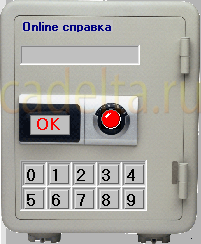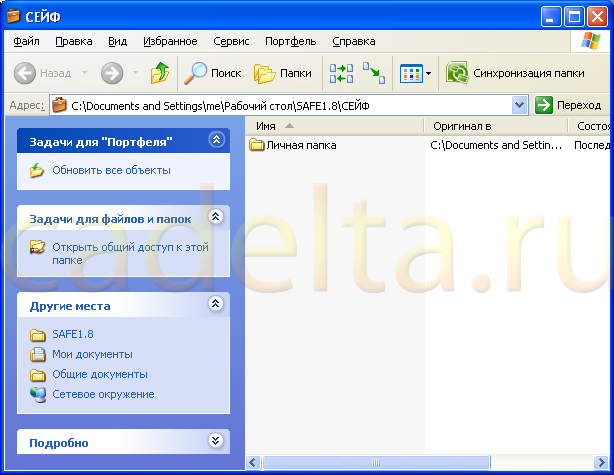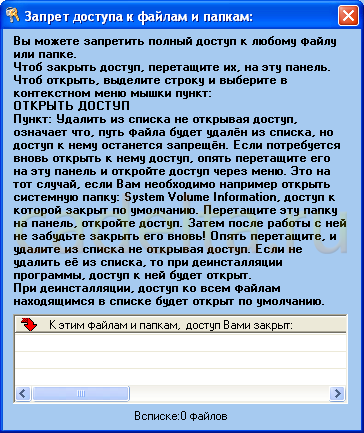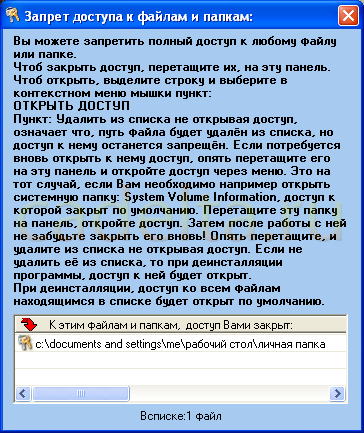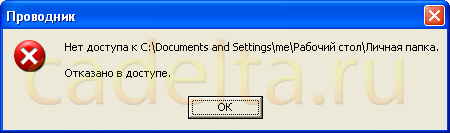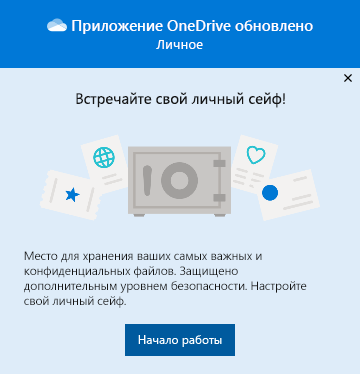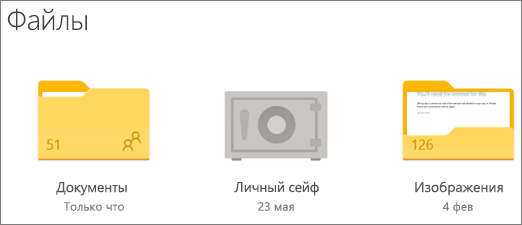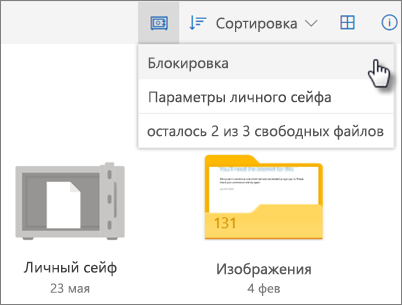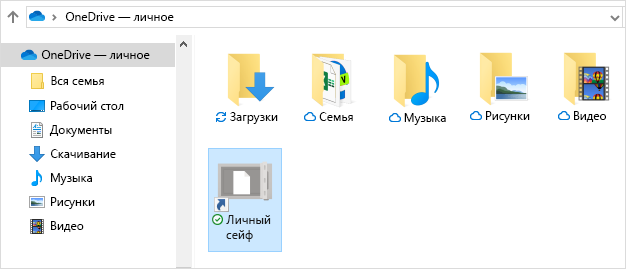личный сейф windows 7
Выбор редакции
Топ-60 лучших фильмов Амазон.
Топ-10 лучших фильмов декабря.
Топ-1000 лучших зарубежных.
Из этой статьи вы узнаете, как поставить пароль на папку и отключить использование флешек.
На сегодняшний день защита информации – одно из приоритетных направлений разработчиков программного обеспечения. На нашем сайте CADELTA.RU мы стараемся выбирать наиболее удачные, на взгляд администрации, программы, позволяющие сохранить Ваши документы в безопасности.
В этой статье мы расскажем о программе SAFE, которая представляет собой виртуальный сейф. Все просто: Вы вводите код, сейф открывается, а там уже лежат Ваши ценные документы; после закрытия сейфа доступ к документам (файлам, программам, картинкам – положить в виртуальный сейф можно всё, что угодно) становится закрытым. Преимущество виртуального сейфа перед реальным состоит в том, что виртуальный сейф очень сложно найти. У Вас есть только запускаемый файл, который и позволит появиться виртуальному сейфу. Пока этот файл не запущен, догадаться о наличии виртуального сейфа практически невозможно. Теперь перейдем от слов к делу.
Загрузка программы
Скачать программу SAFE можно с официального сайта разработчика по этой ссылке.
Установка программы
SAFE не требует установки. Для начала работы с программой просто разархивируйте скаченную папку, а затем запустите файл SAFE.
Работа с программой
Для запуска программы двойным щелчком откройте файл SAFE. После этого появится окошко сейфа (рис.1).
Для того, чтобы открыть сейф, используйте пароль по умолчанию 777. Вводить его можно как с клавиатуры, так и мышкой. При открытии сейфа автоматически откроется папка СЕЙФ (рис.2).
Эта папка и есть Ваш личный сейф. При закрытии программы папка исчезнет. Папку СЕЙФ нельзя найти ни через поиск, ни через проводник. Она доступна только при открытии через программу SAFE и только после ввода пароля. Обратите внимание на то, что по умолчанию папка просто копируется в Ваш сейф и при этом не исчезает с прежнего места. Так что для сохранности документов исходную папку нужно удалить. После закрытия программы, папка СЕЙФ закрывается автоматически, и Ваши документы уже становятся скрыты от посторонних глаз. Обратите внимание, изменился и сам значок сейфа (рис.3).
Итак, мы разобрались с созданием персонального сейфа. Теперь самое время рассмотреть дополнительные возможности программы. Как видно на рис. 3 вверху находятся 4 дополнительных иконки. Для активации дополнительных возможностей программы, кликните по иконке, на которой изображена шестеренка (рис.4).
Также стоит обратить внимание на 3 дополнительных кнопки: «Запретить доступ к файлу или папке», «Операции с системными дисками» и «Операции с системными папками». Сейчас обо всем по порядку.
Вы можете запретить доступ, удаление или копирование любой папки и файла. При этом указанная папка останется на своем месте, а вот доступ к ней будет закрыт. Для того, чтобы закрыть доступ к папке, нажмите на кнопку «Запретить доступ к файлу или папке«. Появится следующее окошко (рис.5).
Для того, чтобы закрыть доступ к какой-либо папке, просто перетащите ее в белое поле (см.рис.5). После этого папка появится в списке закрытого доступа (рис.6).
Теперь при попытке открыть, скопировать или удалить эту папку, будет появляться системное сообщение, подтверждающее, что доступ к папке закрыт (рис.7).
Чтобы открыть доступ к указанной папке, кликните по ней правой кнопкой и выберите пункт «Открыть доступ» (см.рис.6).
Кнопка «Операции с системными дисками» позволяет скрыть системные диски или полностью запретить к ним доступ (рис.8).
Выберите необходимые Вам опции и нажмите «Применить». Следующая кнопка «Операции с системными папками» позволяет скрыть отображение некоторых папок Windows (рис.9).
Вы можете скрыть системные папки в окне «Мой компьютер», а также определить, какие именно системные значки будут отображаться на рабочем столе. Также весьма забавной опцией является возможность переименования корзины.
В данной статье мы постарались указать основные особенности программы SAFE. Разумеется, возникает вопрос, можно ли изменить пароль для открытия сейфа 777. Сделать это можно, но, к сожалению, не в бесплатной версии.
Если Вам понравилась эта программа, и Вы хотите иметь возможность изменить пароль по умолчанию, Вам придется ее купить. Наиболее простой способ – отправить СМС сообщение. Подробнее читайте на официальном сайте программы www.juk-soft.ru/SAFE.php Стоимость сообщения составляет 1$, что на взгляд редакции сайта CADETA.RU, является вполне приемлемой ценой (рис.10).
В остальном программа SAFE не имеет каких-либо ограничений, и пользоваться ей можно абсолютно бесплатно.
В этой статье мы рассказали, как с помощью программы SAFE поставить пароль на любую папку или вообще отключить использование usb накопителей (флешек).
Если у Вас остались вопросы, мы будем рады ответить на них на форуме нашего сайта.
Как использовать личный сейф
Совет. Видео не на вашем языке? Попробуйте выбрать Скрытые субтитры 
Проверьте, как это работает!
Personal Vault работает на вашем рабочем столе, в браузере и на мобильном устройстве. Вот как это сделать на вашем мобильном устройстве:
Примечание: Перейдите к разделу Защита файлов OneDrive в Личном сейфе, чтобы узнать, как настроить его на других устройствах.
Загрузите и установите Microsoft OneDrive из Google Play Store или App Store.
Откройте мобильное приложение OneDrive на устройстве Android или iOS и войдите в свою учетную запись Microsoft.
На вкладке файлы выберите личное хранилище.
Нажмите кнопку Продолжить.
Подтвердите свою личность, введя свой пароль. Затем используйте текст или электронную почту, чтобы получить код подтверждения и введите его.
Создайте 6-значный PIN-код и подтвердите его. Если на вашем мобильном устройстве есть функция распознавания лиц или сканер отпечатков пальцев, у вас будет возможность использовать это для разблокировки Personal Vault.
После настройки Personal Vault вы можете добавлять в него фотографии, файлы и папки. См. Статьи ниже, чтобы узнать, как использовать Personal Vault на разных устройствах.
Подписка Microsoft 365 необходима для добавления более трех файлов в ваше Personal Vault.
Персональное хранилище доступно для домашних и личных планов OneDrive, недоступно в OneDrive для бизнеса, а также для рабочих и школьных учетных записей. Для получения дополнительных сведений см. планы здесь.
Снимаем пароль в Windows 7
Некоторые пользователи сталкивались с такой ситуацией, когда загружается операционная система (ОС), появляется окна с требованием ввести пароль, но эта секретная комбинация вдруг неожиданно забывается. Человеческая память устроена своеобразно – мы можем долго помнить о том, что было когда-то очень давно и забыть детали уже на следующий день. Вот и теперь глядя на монитор, иной раз даже невозможно вспомнить какой именно пароль был задан.
Зачем нужен пароль в Windows 7
Вопрос безопасности среди большинства пользователей стоял остро и всегда будет иметь важное значение. И помимо установки антивирусного программного обеспечения желательно еще придумать оригинальный и умеренной сложности пароль, без которого невозможно загрузиться ОС для дальнейшей работы на компьютере.
Но другой вопрос есть ли в этом необходимость? С одной стороны если доступ к личному персональному компьютеру (ПК) имеется только у одного человека или же близкие не «покушаются» на частную собственность, которая находится внутри машины, то пароль можно не ставить. Но с другой – это первая необходимость в определенных ситуациях:
Таким образом, на одном ПК, рассчитанном на несколько пользователей, можно создать соответствующее количество учетных записей, включая администратора.
Но рано или поздно, возникает ситуация, когда пользователь забывает пароль для личного доступа к ресурсам ПК. Что делать в этом случае? Неужели придется переустанавливать ОС? А ведь для надежности ее работоспособности желательно форматировать раздел, куда она планируется ставиться.
К счастью вовсе не обязательно прибегать к такому радикальному методу, поскольку есть более щадящие варианты. Собственно о них далее и пойдет речь.
Способы снять пароль Windows 7
Как же сбросить пароль? Ситуации бывают разные, к примеру, компьютер достался новому владельцу, а прежний его хозяин или забыл передать пароль для доступа или не успел его убрать. Рассмотрим, что можно предпринять при таких непростых и непредвиденных обстоятельствах.
Через команду control userpassword2
При таком способе хорошо выручает «Интерпретатора команд» в системе Windows. На языке многих пользователей он именуется просто командной строкой (окно с черным фоном). Если доступ к операционке имеется, то для сброса пароля стоит проделать несложные манипуляции:
На завершающем этапе остается закрыть окно командной строки и перезагрузить компьютер. Для быстроты вызова окна «Выполнить» можно просто нажать сочетание клавиш Win+R.
Через панель управления
При таком способе можно воспользоваться услугами безопасного режима. Чтобы «безопасно» загрузить систему с Windows 7 нужно перезагрузить ПК и периодически нажимать клавишу F8. Причем делать это нужно до того как система загрузится. То есть, когда на машине установлено несколько ОС и появилось окно выбора или же сама ОС загрузилась, значит, момент упущен, следует перезагрузиться еще раз.
Вообще перед загрузкой самой системы изначально проводится проверка железа на предмет работоспособности. И нужно застать тот момент, когда ряд параметров промелькнет на экране. В идеале кнопку F8 нужно начинать наживать спустя хотя бы 3-5 секунд после запуска компьютера.
И если все будет сделано правильно, то на экране можно увидеть строку «Безопасный режим» и ряд прочих параметров. Выбрать именно тот, что обычно в самом верху, подтверждая действие кнопкой Enter. Далее вход осуществляется под учетной записью Administrator, а у него пароля по умолчанию нет. Поэтому поле для ввода пароля можно оставить пустым и нажать клавишу ввода.
Откроется окно с предупреждением, где нужно выбрать вариант «ДА». Когда рабочий стол загрузится, следует пойти по пути: Пуск – Панель управления – Учетные записи пользователей. Нужно выбрать соответствующе имя, после чего с левой стороны появятся меню со ссылками. Нужно выбрать «Изменение пароля». Далее остается ввести новую комбинацию или же оставить оба поля пустыми.
В завершении остается закрыть окно с учетными записями пользователей, потом панель управления. Теперь можно перегружать ПК и наблюдать за результатом.
Через установочный диск windows 7
Некоторые из приведенных примеров актуальны в том случае, когда доступ к операционной системе все же имеется. То есть можно спокойно загрузиться через стороннюю учетную запись и проделать все необходимые манипуляции. Однако не всегда есть такая возможность и иной раз пользователь сталкивается с определенной трудностью, когда он забыл пароль доступа к собственному компьютеру. Вдобавок он один пользуется машиной.
Однако войти в систему у него не получается. Что же делать в этом случае?! Ведь это существенно ограничивает возможности. Здесь выход из сложившейся ситуации станет использование загрузочной флешки, чем большинство пользователей в последнее время пользуются чаще всего. Либо же понадобиться диск с ОС windows 7.
В составе установочного дистрибутива с Windows 7 есть специальная утилита для восстановления работоспособности ОС. Она спрятана в образе с инсталлятором.
После того как загрузится диск, нужно выбрать пункт «Восстановление системы», после чего откроется меню с различными параметрами. Из всего перечисленного стоит выбрать строчку «Восстановление образа системы». Далее действовать согласно алгоритму, приведенному ниже:
Данный алгоритм позволяет точно определить, на каком именно диске располагается ОС Windows 7. Теперь действовать нужно по другой инструкции:
После этих манипуляций можно закрыть сам редактор реестра и извлечь диск. В меню теперь можно выбрать кнопку Перезагрузка. Теперь при загрузке ОС будет выходить уже само окно командной строки.
Стоит отметить, что данный способ позволяет обойти блокировку, защищенную паролем. Для сброса именно самого пароля будет приведен способ, который описан в разделе ниже через один (через командную строку).
Через файл SAM
В ОС всего семейства Windows все пароли, которые задают пользователи, сохраняются в файле SAM и им же они управляются. Информация, которой он обладает, является ценной, а потому имеет высокую степень защиты. В связи с этим, узнать секретную комбинацию не так просто, как может показаться на первый взгляд.
Взламывать пароль не нужно, ведь есть способ просто сбросить его или скорее обойти стороной. Для этого понадобится загрузочный диск или носитель с соответствующим дистрибутивом Windows. Далее остается спокойно ждать загрузки, и когда появится окно с выбором языкам установки ОС вызвать командную строку сочетанием Shift + F10.
Далее пригодится следующая инструкция:
После проделанных манипуляций остается перезагрузить машину. Теперь можно увидеть новую запись Администратор, которой ранее не было. Вход нужно выполнить под ним.
Далее уже известным способом можно поменять пароль от собственной учетной записи или убрать его вовсе. То есть, находясь в самой ОС воспользоваться панелью управления, как выше уже было рассмотрено.
Через командную строку
С помощью этого способа можно сбросить пароль, заданный для любой учетной записи. Однако по умолчанию такой возможности нет, и придется выполнить предварительные подготовительные мероприятия, где еще также понадобится загрузочный носитель либо диск с Windows 7.
Для начала загрузится с флешки и после этого запустить командную строку сочетанием Shift+F10. Далее нужно проверить какой именно диск содержит установленную систему. Для этого поможет команда dir, с прописыванием двоеточия и обратного слэша. К примеру – dir d:\. Как показывает практики, именно под буквой d прячется система. В этом заключается особенность самого установщика. В крайнем случае, стоит проверить остальные диски – C, E и прочие.
После того как системный индикатор найден, следует ввести команду – copy d:\windows\system32\sethc.exe d:\, где:
С помощью приведенной команды утилита копируется в корень системного диска с возможностью ее восстановления. Теперь нужна другая команда — copy d:\windows\system32\cmd.exe d:\windows\system32\sethc.exe. Далее замены нужно подтвердить вводом буквенного символа «y» и нажать Enter.
Теперь собственно сама инструкция по сбросу пароля:
После этого можно войти под своим именем с новым паролем либо без него. После проделанных манипуляций и в случае успеха следует вернуть все, как было ранее. Для этого еще раз загрузиться с носителя с дистрибутивом ОС и в появившейся командной стирке ввести команду copy d:\sethc.exe d:\windows\system32\sethc.exe. Подтвердить ввод символом «y», нажав Enter.
Защита файлов OneDrive в личном сейфе
Личный сейф — это защищенная область в OneDrive, где вы можете хранить свои наиболее важные и конфиденциальные файлы и фотографии, не отказываясь от возможности получать к ним доступ, где бы вы ни находились.
Мы расскажем вам, как настроить личный сейф с надежным методом проверки подлинности или вторым этапом проверки личности, например по отпечаткам пальцев, лицу, ПИН-коду или секретному коду, отправленному вам по электронной почте или в SMS. К заблокированным файлам в личном сейфе применяется дополнительный уровень защиты, обеспечивающий безопасность в том случае, если кто-то получит доступ к вашей учетной записи или вашему устройству.
Личный сейф доступен в планах OneDrive для домашнего и личного применения, недоступен в OneDrive для бизнеса, а также в рабочей и учебной учетной записи. Для получения дополнительных сведений см. планы здесь.
Личный сейф доступен в OneDrive в Интернете, мобильном приложении и на компьютере с Windows 10.
Личный сейф автоматически блокируется после периода бездействия, после чего для доступа к файлам его потребуется разблокировать. Все ваши документы, фотографии и видеоролики в личном сейфе легко доступны на сайте onedrive.com, вашем компьютере и других устройствах.
Настройка личного сейфа OneDrive
Личный сейф — это специальная папка в OneDrive, защищенная дополнительным уровнем безопасности. Ее требуется настраивать отдельно для каждого устройства, на котором ее нужно использовать.
Когда личный сейф впервые отображается в OneDrive, появляется сообщение, в котором можно нажать кнопку Начать работу.
Если вы не видите сообщение или закрыли его, перейдите в OneDrive и выберите папку Личный сейф.
Прочитайте о личном сейфе и нажмите кнопку Далее или Продолжить (в зависимости от вашего устройства).
В диалоговом окне Подтверждение личности подтвердите сведения вашей учетной записи и запомните свой адрес электронной почты, если хотите его использовать на следующем шаге. Затем нажмите кнопку Подтвердить.
Примечание: В мобильном приложении OneDrive вам будет предложено сначала войти в OneDrive, чтобы увидеть следующий экран.
Выберите способ проверки. Например, выберите Текстовое сообщение и следуйте инструкциям по отправке текстового сообщения на свой телефон.
Если используется текстовое сообщение или электронное письмо, вам нужно найти текстовое сообщение или сообщение электронной почты и ввести отправленный вам код.
Примечание: Если вы не получили код, возможно, следует скорректировать данные вашей учетной записи. Например, введите в учетной записи номер вашего мобильного телефона.
Добавление файлов или папок в личный сейф
Если у вас нет подписки на Microsoft 365 для семьи или персональный, вы можете добавить в свой личный сейф не более трех файлов. При наличии подписки вы можете добавлять любое количество файлов (с учетом размера хранилища).
В OneDrive выберите папку Личный сейф.
Если будет предложено, войдите с помощью выбранного способа проверки личности. Например, выберите Текстовое сообщение и следуйте инструкциям по отправке текстового сообщения на свой телефон.
Выберите файлы, которые вы хотите добавить, и нажмите кнопку Открыть.
Вы можете использовать мобильное приложение OneDrive, чтобы сканировать документы, делать снимки или снимать видео непосредственно в личном сейфе, не помещая их в менее надежные расположения вашего устройства, такие как альбом камеры.
В браузере Google Chrome или Microsoft Edge можно выкладывать папки, используя параметр Папка в меню Добавить, или перетаскивать их на веб-сайт.
Перемещение файлов в личный сейф
Вы можете перемещать файлы, уже находящиеся в OneDrive, в свой личный сейф.
В OneDrive выберите папку Личный сейф.
Если будет предложено, войдите с помощью выбранного способа проверки личности. Например, выберите Текстовое сообщение и следуйте инструкциям по отправке текстового сообщения на свой телефон.
Выберите Переместить из.
Выберите файлы, которые нужно переместить в личный сейф, и щелкните команду Переместить элементы (или перетащите элементы в открытый личный сейф).
Примечание: Если у вас нет подписки на Microsoft 365 для семьи или персональный, вы можете добавить в свой личный сейф не более трех файлов. При наличии подписки вы можете добавлять любое количество файлов (с учетом размера хранилища).
Разблокировка личного сейфа
В целях безопасности личный сейф автоматически блокируется при отсутствии активного использования. Вы можете изменить время ожидания OneDrive перед блокировкой. Ниже описано, как его разблокировать.
В OneDrive выберите папку Личный сейф.
Подтвердите свою личность, выбрав способ проверки. Например, выберите Текстовое сообщение и следуйте инструкциям по отправке текстового сообщения на свой телефон.
Если используется текстовое сообщение или электронное письмо, нужно найти отправленное вам текстовое сообщение или сообщение электронной почты и ввести полученный код.
Вы можете разблокировать личный сейф с помощью приложения Microsoft Authenticator. Приложению не требуется доступ к Интернету для создания кода доступа.
Блокировка личного сейфа
Вы можете заблокировать личный сейф в любое время.
В OneDrive выберите папку Личный сейф.
Щелкните значок Параметры личного сейфа и выберите команду Заблокировать.
Отключение личного сейфа
При отключении личного сейфа безвозвратно удаляются все файлы, находящиеся в нем на этот момент. Их не удастся восстановить позже.
В OneDrive выберите Параметры 
Чтобы отключить личный сейф, щелкните ползунок Отключить личный сейф.
Если вы уверены, что хотите отключить личный сейф и удалить все файлы и папки в личном сейфе, выберите Отключить.
Так как при отключении личного сейфа ваши файлы удаляются без возможности восстановления, появляется повторный запрос. Если вы уверены, снова выберите Отключить.
Вопросы и ответы
Значок личного сейфа отображается в папках OneDrive или при щелчке по значку OneDrive на панели задач.
Windows 10 (версия 1903 или более поздняя)
Android 6 (или более поздняя версия)
iOS 11.3 (или более поздняя версия)
Последняя версия веб-браузера Microsoft Edge, Chrome или Firefox. Для повышения безопасности используйте в браузере режим InPrivate или инкогнито.
Личный сейф — это защищенная область в OneDrive, к которой можно получить доступ только с помощью надежного метода проверки подлинности или дополнительного этапа проверки личности, например по отпечатку пальца, лицу, ПИН-коду, коду из приложения Microsoft Authenticator или коду, отправленному по электронной почте или в SMS.
Так как личный сейф является защищенной папкой, он отображается в виде значка в списке файлов, а не списке папок:
В мобильном приложении оно отображается в списке папок.
Чтобы обеспечить конфиденциальность, элементы личного сейфа не отображаются в результатах поиска.
В целях защиты личный сейф OneDrive через некоторое время автоматически блокируется. Это означает, что доступ к файлам и воспроизведение видео из личного сейфа будут прекращены.
В Интернете личный сейф блокируется после 20 минут бездействия.
На компьютере личный сейф блокируется после 20 минут бездействия. Вы можете изменить это значение, открыв в OneDrive Параметры > Учетная запись > Личный сейф и указав другой промежуток времени.
На мобильном устройстве личный сейф блокируется после 3 минут бездействия. Чтобы изменить значение этого параметра, выберите Моя страница > Параметры > Личный сейф > Автоблокировка или Блокировка по бездействию и укажите другой промежуток времени.
Да (с учетом стандартных ограничений на типы файлов в OneDrive). Личный сейф — это просто место в OneDrive с дополнительным уровнем безопасности.
Примечание: Мы знаем о проблеме, из-за которой старые документы Word (например, имяфайла.doc) не удается открыть из личного сейфа. С документами Word, сохраненными в современном формате, проблем не возникает.
Нет. Чтобы поделиться файлом, его требуется переместить из личного сейфа.
Если у вас нет подписки Microsoft 365 для семьи или Microsoft 365 персональный, вы можете добавить не более трех файлов в личный сейф. При наличии подписки вы можете добавлять любое количество файлов (с учетом размера хранилища).
Мобильное приложение и OneDrive.com: файлы, удаленные из личного сейфа, не отображаются в корзине, если личный сейф не разблокирован. После разблокировки личного сейфа эти файлы станут видны в корзине.
Windows 10: файлы, удаленные из личного сейфа с помощью компьютера, удаляются окончательно и не отображаются в корзине компьютера. Однако вы можете найти файлы в корзине OneDrive.com, если они были отправлены в OneDrive.
Нет. При отключении личного сейфа безвозвратно удаляются все файлы, находящиеся в нем на этот момент.
Для доступа к личному сейфу требуется двухфакторная проверка подлинности.
В настоящее время личный сейф в Windows 10 не защищает имена и хэши файлов, находящихся в личном сейфе, если сейф заблокирован. Команда OneDrive знает об этом ограничении и намерена расширить защиту этих атрибутов в последующих обновлениях.
Если файл личного сейфа открыт в Windows-приложении, имя файла может отображаться в списке «Последние» приложения и в других расположениях Windows. Чтобы этого избежать, открывайте файлы личного сейфа на сайте OneDrive.com.
Двухфакторная проверка подлинности Майкрософт повышает степень защиты, затрудняя несанкционированный доступ к вашей учетной записи Майкрософт. Она предусматривает два различных метода идентификации пользователя: пароль и способ связи. Даже если кто-то узнает ваш пароль, он не сможет войти в вашу учетную запись, если у него не будет доступа к вашим сведениям для защиты. При включении двухфакторной проверки подлинности на ваш почтовый адрес, телефон или в приложение проверки подлинности будет приходить код безопасности каждый раз, когда вы выполняете вход на устройстве, которое не обозначено как доверенное. Двухфакторная проверка подлинности применяется ко всем приложениям, вход в которые выполняется с помощью учетной записи Майкрософт. Это может быть проблематично для некоторых пользователей.
Личный сейф позволяет избежать многих проблем и предлагает быстрый доступ к области OneDrive с дополнительным уровнем защиты важных файлов. Дополнительные сведения см. в статье Использование двухфакторной проверки подлинности.
Если в вашей учетной записи Майкрософт уже включена двухфакторная проверка подлинности, личный сейф предоставляет некоторые дополнительные возможности обеспечения безопасности, в том числе:
Шифрование файлов в личном сейфе с помощью BitLocker, если они используются локально на компьютере с Windows 10
Файлы в личном сейфе не хранятся без защиты и не кэшируются для использования на компьютере, на другом устройстве или в браузере
Блокировка общего доступа к файлам в личном сейфе, что означает, что вы не можете случайно поделиться файлом из личного сейфа
Автоматическая блокировка личного сейфа через заданное количество минут (интервал автоматической блокировки настраиваемый и зависит от устройства )
Редактирование документов Office (Word, PowerPoint, Excel и т. д.) в личном сейфе поддерживается только на ПК или в Интернете.
В мобильном приложении можно просматривать документы, но для редактирования документ надо переместить из личного сейфа.
У некоторых пользователей текст в папке личного хранилища может отображаться не на том языке. Это вызвано различием между языковыми параметрами в OneDrive и на компьютере пользователя.
Развертывание исправления уже начато, но прямо сейчас вы можете воспользоваться двумя временными решениями.
Установите языковые параметры профиля учетной записи Майкрософт, соответствующие языковым параметрам ПК ( Пуск > Параметры > Язык интерфейса).
Переименуйте папку личного сейфа.
Разблокируйте папку личного хранилища.
Выберите в верхней строке меню команду Переименовать. Языковые параметры будут синхронизированы.
Дополнительные сведения
Справка в Интернете
См. другие страницы справки по OneDrive и OneDrive для работы и учебы.
Для мобильного приложения OneDrive см. Устранение неполадок мобильного приложения OneDrive.
Поддержка по электронной почте
Если вам нужна помощь, встряхните мобильное устройство, когда на нем открыто приложение OneDrive, или отправьте сообщение группе поддержки OneDrive по электронной почте. Чтобы обратиться в службу поддержки OneDrive, на ПК или компьютере Mac щелкните значок OneDrive в области уведомлений либо строке меню, а затем выберите Другое > Отправить отзыв > Мне кое-что не нравится.
Хотите поделиться мнением?
OneDrive Воспользуйтесь UserVoice, чтобы предложить функции, которые вы хотели бы увидеть в OneDrive. Хотя мы не можем гарантировать добавление какой-либо определенной функции в конкретные сроки, мы, однако, ответим на все предложения, набравшие 500 голосов.